Gestión de backlinks: 22 formas de rastrear y organizar sus backlinks con Monitor Backlinks
Publicado: 2019-03-05Supervisar los vínculos de retroceso es más de lo que parece.
Claro, hay suficiente información disponible solo en la lista de vínculos de retroceso para ser peligroso...
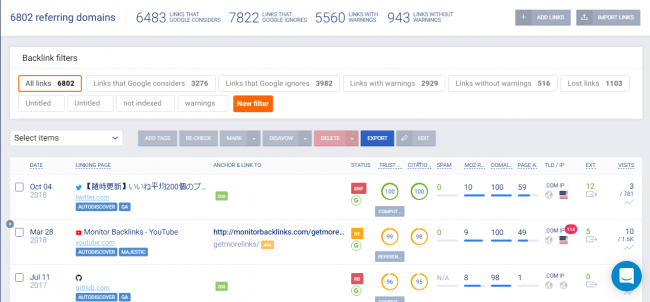
…pero hay mucho más en oferta que podría no ser tan obvio a primera vista.
Especialmente cuando se trata de la gestión de backlinks.
Es por eso que voy a mostrar todas las formas (22 en total) en las que las características de Monitor Backlinks harán que administrar tus backlinks sea tan fácil como elegir y hacer clic con el mouse.
Son lo que hace que Monitor Backlinks sea una de las piezas de software de administración de backlinks más útiles y eficientes disponibles en la actualidad.
(Está bien, claro, soy un poco parcial. ¿Por qué no lo prueba usted mismo con una prueba sin riesgo y toma su propia decisión?)
Gestión de backlinks: 22 formas de rastrear y organizar sus backlinks con Monitor Backlinks
Barra de resumen de vínculos de retroceso
Este primer conjunto de herramientas de administración de backlinks gira en torno al uso de la barra de resumen de backlinks de Monitor Backlinks , que se encuentra en la parte superior del módulo Your Links :
1. Use filtros integrados para enlaces de retroceso de seguimiento/no seguimiento y señales de advertencia
De forma predeterminada, la barra de resumen de vínculos de retroceso muestra el número total de vínculos de retroceso seguidos y vínculos de retroceso no seguidos que apuntan a su sitio.
Puede ver instantáneamente cualquier selección de backlinks haciendo clic en el total que desea ver.
Por ejemplo:
Si desea ver todos los backlinks seguidos de su sitio, haga clic en el total de "Enlaces que Google considera..."

…y Monitor Backlinks mostrará automáticamente solo los backlinks seguidos de su sitio:
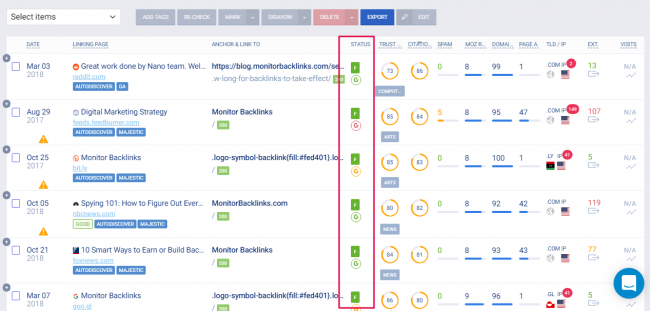
Si desea ver sus enlaces no seguidos, simplemente haga clic en el total de "Enlaces que Google ignora:"

2. Agrega manualmente enlaces a tu perfil de backlinks
Puede ingresar manualmente vínculos de retroceso individuales haciendo clic en el botón "+" a la derecha de la barra de resumen de vínculos de retroceso:
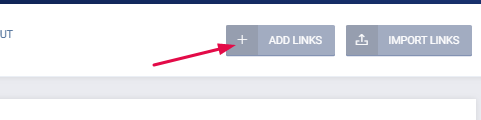
Si alguna vez desea cargar un enlace antes de que Monitor Backlinks actualice su base de datos, puede hacerlo haciendo clic en el botón "+" e ingresando la siguiente información:
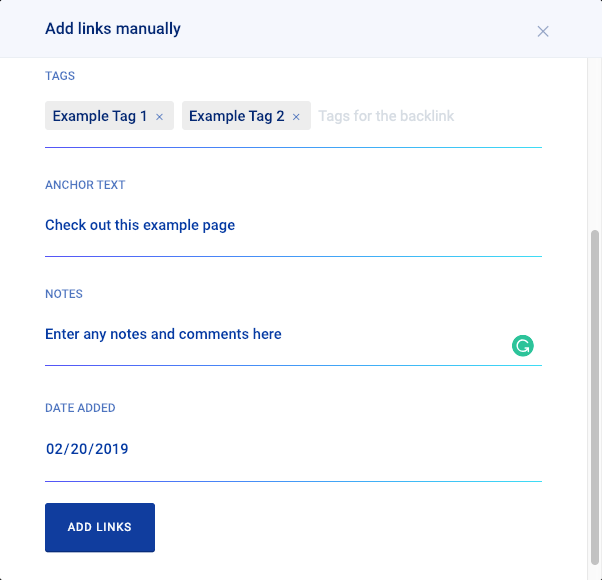
- Página(s) de enlace . La(s) URL(s) de la(s) página(s) que aloja(n) el backlink.
- Enlace a . La URL de la página a la que apunta el vínculo de retroceso.
- etiquetas Cualquier etiqueta de identificación que desee agregar al vínculo de retroceso desde Supervisar vínculos de retroceso.
- Texto de anclaje . El texto de anclaje utilizado con el vínculo de retroceso.
- notas Cualquier nota o comentario adicional que desee agregar desde Monitor Backlinks.
- Fecha añadida . El valor predeterminado es la fecha del día actual. Se puede cambiar si se desea.
3. Importa bases de datos de enlaces externos a tu perfil de backlinks
Supongamos que acaba de cambiar de otro proveedor de software de administración de backlinks a Monitor Backlinks y desea importar sus backlinks desde ese software.
Entonces este botón...
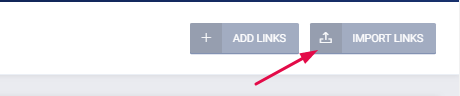
…es tu mejor amigo.
Haz clic en él y serás llevado a esta pantalla:
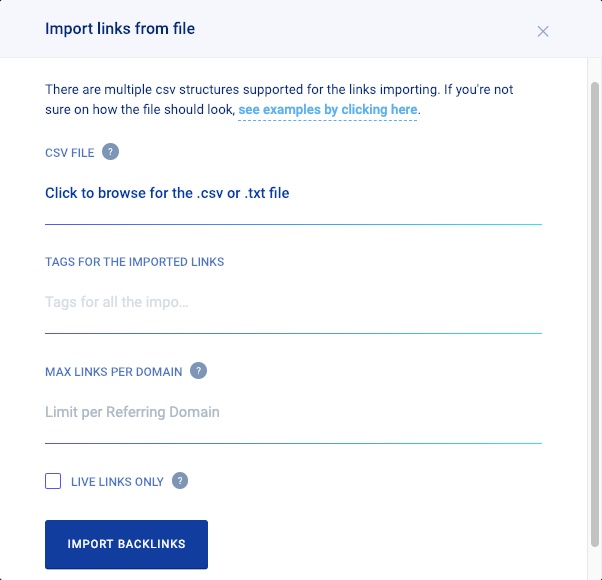
Desde aquí, puede cargar su lista de backlinks de su proveedor anterior en su base de datos de Monitor Backlinks.
Primero, cargue su archivo .csv o .txt haciendo clic para buscar en su computadora:

A continuación, escriba las etiquetas que desee utilizar.
Las etiquetas son esencialmente etiquetas para tus backlinks. Entonces, si lo desea, puede etiquetar estos backlinks con el nombre del proveedor de software de administración de backlinks anterior para mostrar que fueron importados:
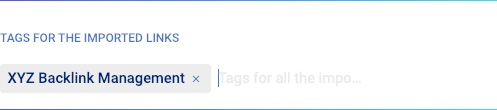
Luego, elige el número máximo de enlaces por dominio:
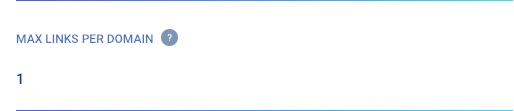
Algunos enlaces estarán en todo el sitio, lo que significa que si no establece un número máximo, su lista podría completarse con cientos de enlaces del mismo dominio.
Finalmente, haga clic en la casilla de verificación "Solo enlaces en vivo" si solo desea importar vínculos de retroceso que aún están activos:
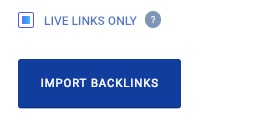
Barra de herramientas de la lista de vínculos de retroceso
Las herramientas de esta sección giran en torno a la barra de herramientas que se muestra en la parte superior de la Lista de vínculos de retroceso:

4. Utilice el menú desplegable de selección para seleccionar rápidamente vínculos de retroceso
Esta herramienta hace que seleccionar grandes grupos de backlinks a la vez sea muy fácil.
Tiene dos opciones disponibles: "Todos los elementos de esta página" o "Todos los elementos".
Todos los artículos en esta página
Esta opción, cuando se hace clic, seleccionará todos los vínculos de retroceso que se muestran en la página.
Esto es útil cuando ha ordenado backlinks por criterios específicos, digamos Moz Spam Score, y desea seleccionar todos los backlinks de alto Spam Score en esa página para desautorizarlos.
Por ejemplo:
Digamos que estamos mostrando 25 backlinks por página, y los 25 enlaces tienen un puntaje de spam inferior a 5.
Simplemente elija "Todos los elementos de esta página" en el menú desplegable...
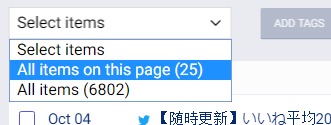
…y Monitor Backlinks seleccionará solo los backlinks en esa página en particular:
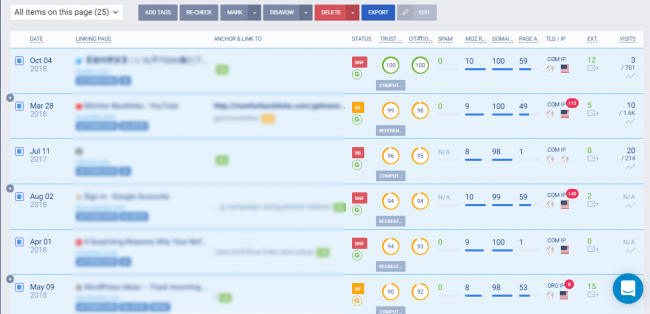
Todos los artículos
La selección "Todos los elementos" le permite elegir todos los vínculos de retroceso actualmente filtrados en la Lista de vínculos de retroceso.
Entonces, si no tiene filtros en su lugar, esta opción elegirá cada vínculo de retroceso en su Lista de vínculos de retroceso.
Sin embargo, si tiene un filtro que filtra 21 vínculos de retroceso, cuando elija "Todos los elementos" en el menú desplegable...
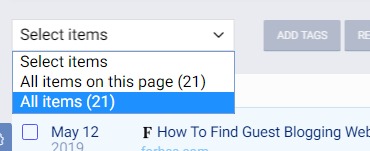
…seleccionará los 21 backlinks que se filtran:
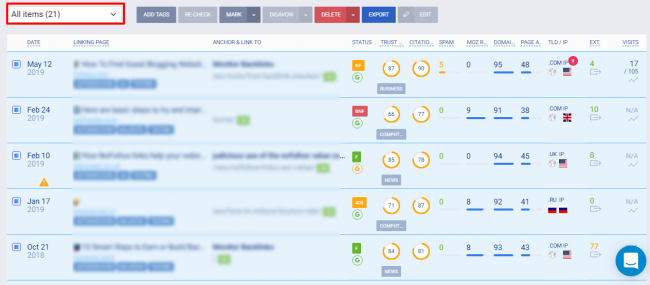
5. Clasificar y recuperar grupos de backlinks
La herramienta "Agregar etiquetas" agrega etiquetas personalizadas a los vínculos de retroceso seleccionados.
Esto te permite agrupar fácilmente ciertos backlinks en categorías específicas de tu elección para recuperarlos fácilmente usando el filtro "Etiquetas" (del cual te hablaré más adelante).
He aquí un ejemplo de cómo funciona:
Supongamos que tiene un grupo de vínculos de retroceso que ha generado a partir de blogs de invitados y desea categorizarlos como tales.
Primero, seleccionará los vínculos de retroceso haciendo clic en las casillas de verificación junto a cada vínculo:
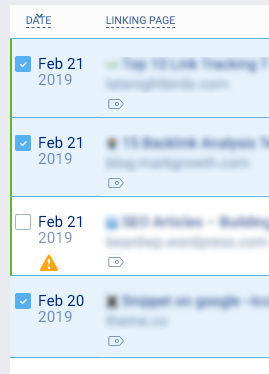
Luego, hará clic en el botón "Agregar etiquetas"...
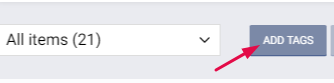
…y escriba “Blog invitado” en el cuadro:
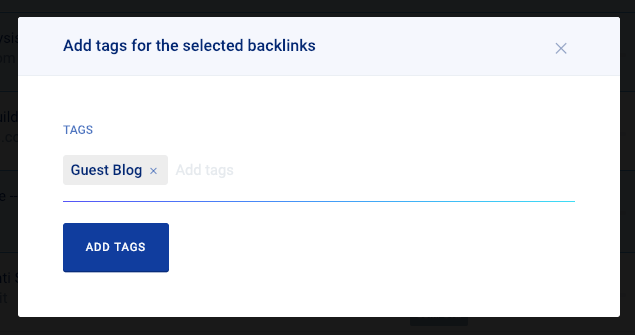
Puede ingresar varias etiquetas para cada grupo de backlinks, usando una coma (,) para separar las etiquetas. Y cada vínculo de retroceso puede tener varios conjuntos de etiquetas.
Una vez que se ingresan las etiquetas, haga clic en el botón "Agregar etiquetas" y las etiquetas se agregarán a los vínculos de retroceso correspondientes.
6. Vuelva a verificar el estado de los vínculos de retroceso
La herramienta "Volver a verificar" es útil cuando necesita volver a verificar el estado de los vínculos de retroceso.
Supongamos que vio su módulo Cambios de enlace y descubrió que la fuente de un vínculo de retroceso había encontrado un error interno del servidor 500 hace tres días.
Visita el sitio y ve que el error se ha solucionado, pero aún indica en Monitor Backlinks que no se puede encontrar el backlink.
Esto puede suceder si se produce un cambio de estado antes de que Monitor Backlinks ejecute su próxima actualización.
Sin preocupaciones.
Todo lo que necesita hacer es 1) hacer clic en la casilla de verificación junto al vínculo de retroceso en cuestión y 2) hacer clic en el botón "Volver a verificar" en la barra de herramientas:
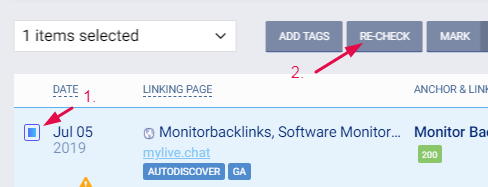
Esto enviará una solicitud de verificación de estado a Monitor Backlinks, lo que a su vez dará como resultado que el estado se actualice nuevamente a un backlink seguido.
7. Agregar o quitar etiquetas de los vínculos de retroceso
La herramienta "Marcar" le permite categorizar y etiquetar rápida y fácilmente los vínculos de retroceso seleccionados en una de cuatro categorías:
- Bueno
- Malo
- Pendiente
- ignorado
Simplemente seleccione los vínculos de retroceso y haga clic en el botón "Marcar" para mostrar las opciones:
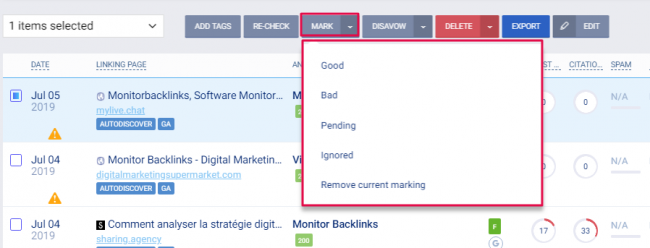
Luego, elige la opción que te gustaría usar.
Si alguna vez necesita eliminar las etiquetas existentes de los vínculos de retroceso, seleccione los vínculos de retroceso cuyas etiquetas desea eliminar, haga clic en el botón "Marcar" y seleccione "Eliminar la marca actual" en el menú desplegable:
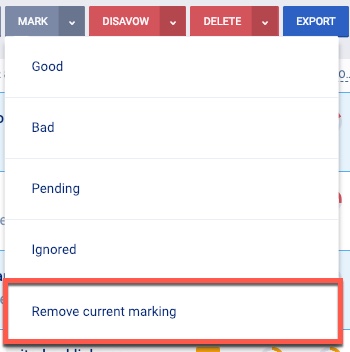
8. Eliminar vínculos de retroceso individuales o grupales de su lista de vínculos de retroceso
Hay momentos en que la eliminación masiva de backlinks tiene sentido.
Una de las ocasiones más comunes es cuando está listo para eliminar los vínculos de retroceso que rechazó hace varios meses.
Esto es lo que harías en esa situación:
Primero, use el filtro "Rechazar" (más sobre esto más adelante) para mostrar sus enlaces rechazados:
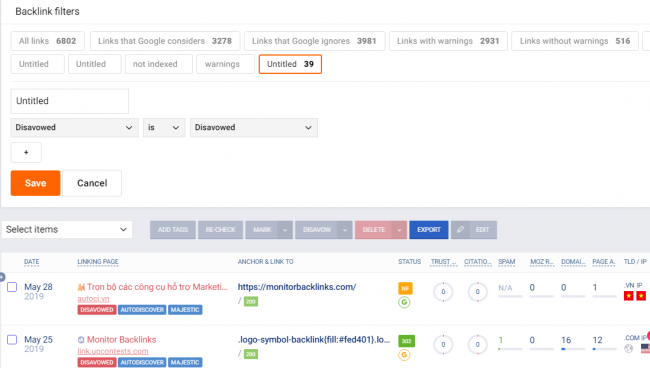
Luego, 1) seleccione los antiguos enlaces desautorizados y 2) haga clic en el botón "Eliminar":
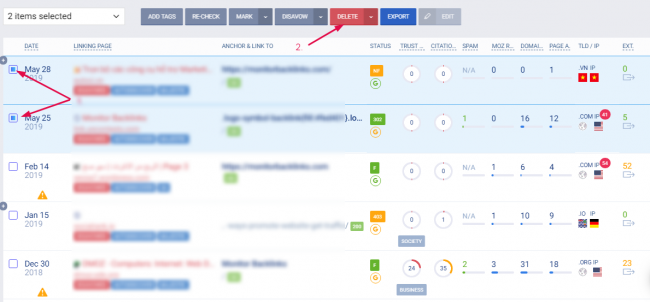
El menú desplegable le dará dos opciones: "Eliminar seleccionado" y "Eliminar seleccionado pero mantener 1 enlace/dominio".
"Eliminar seleccionado" eliminará todos los enlaces seleccionados.
Mientras que "Eliminar seleccionado pero mantener 1 enlace/dominio" eliminará todos los enlaces seleccionados excepto un enlace por dominio.
9. Exportar enlaces seleccionados a XML
Hay ocasiones que justifican exportar algunos o todos sus enlaces a XML.
Un par de ejemplos son:
- Importación de sus backlinks actuales a otra pieza de software
- Almacenamiento de una copia de seguridad de sus backlinks en un disco duro externo
Para crear un XML de sus vínculos de retroceso, seleccione los vínculos de retroceso que desea exportar y haga clic en el botón "Exportar":
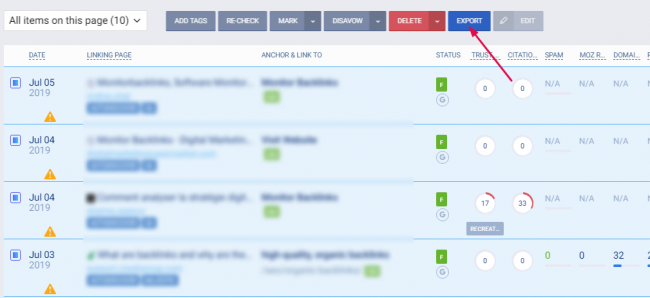
Monitor Backlinks descargará automáticamente el archivo a su computadora, que luego puede abrir usando el software de hoja de cálculo de su elección:
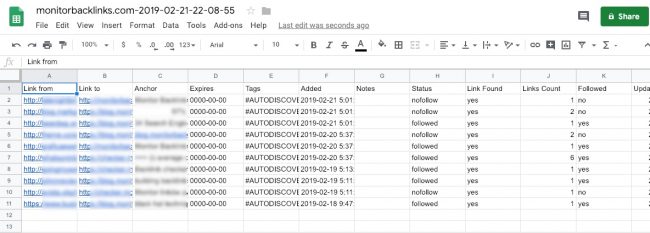
Barra de herramientas de filtro de backlinks
Las siguientes herramientas se encontrarán en la barra de herramientas Filtros ubicada arriba del panel principal del módulo Tus enlaces:

10. Use el filtro de "Advertencias" para mostrar señales de advertencia específicas
El filtro de "Advertencias" le permite seleccionar y elegir vínculos de retroceso para ver en función de señales de advertencia particulares.
Estas señales de advertencia representan problemas potenciales que podrían afectar su clasificación. Por lo tanto, es inteligente estar al tanto de las últimas advertencias y auditarlas todas.
El filtro "Advertencias" le ofrece siete opciones en total para elegir.
Seis de esas opciones seleccionarán señales de advertencia específicas...
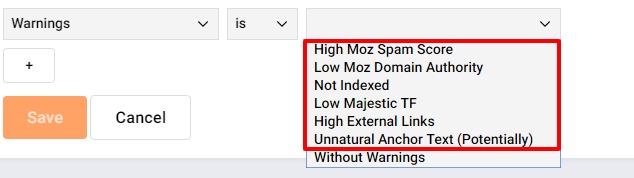
…mientras que una opción mostrará todos los backlinks sin advertencias…
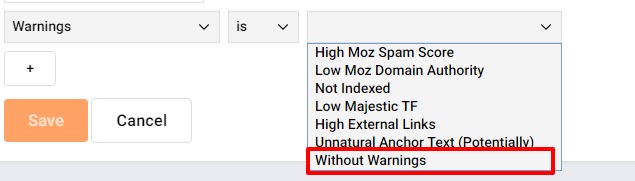
…y también puedes optar por ver todos los backlinks con advertencias:
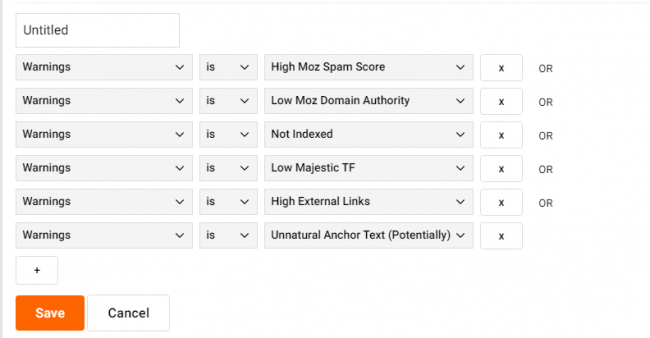
Así que una configuración de filtro de "Advertencias" como esta...
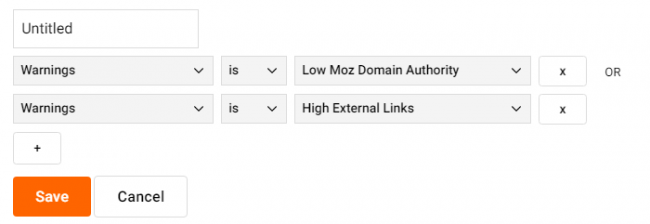
… mostrará todos los backlinks con una autoridad de dominio de Moz baja o enlaces externos altos o ambos:
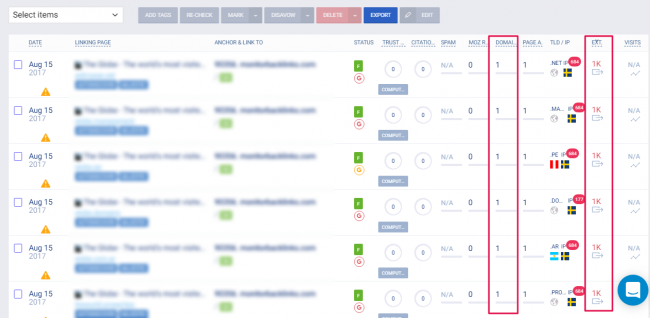
11. Use filtros de búsqueda para encontrar información basada en texto
Monitor Backlinks utiliza varios filtros de búsqueda diferentes que facilitan la búsqueda de información específica basada en texto.

Esta función se utiliza en cinco filtros diferentes:
Página de enlace
Este filtro le permite ubicar fácilmente vínculos de retroceso de un dominio o URL específicos.
Una búsqueda de "theme.co" devuelve este resultado:
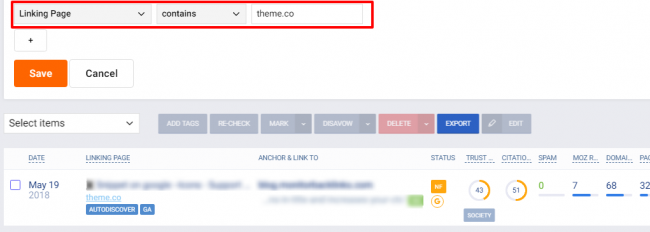
Enlace a
Este filtro funciona igual que el filtro "Página de enlace", pero para encontrar páginas en su sitio que incluyan la URL.
Una búsqueda de "herramientas de SEO" devuelve estos resultados:
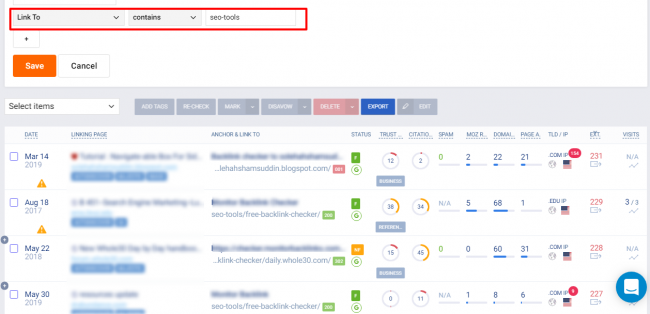
Texto de anclaje
Este filtro le permite realizar búsquedas exactas y parciales de texto de anclaje.
He aquí un ejemplo de una búsqueda exacta:
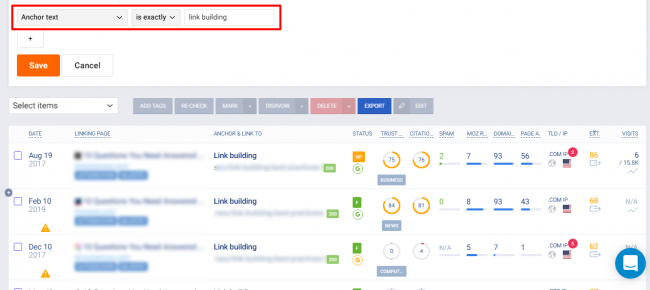
Y un ejemplo de búsqueda parcial:
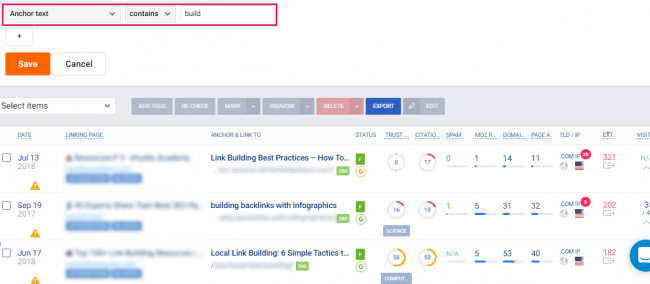
Hay otra opción disponible llamada "está vacío".
Al hacer clic en esto, se mostrarán solo los vínculos de retroceso que no tienen un texto de anclaje específico:
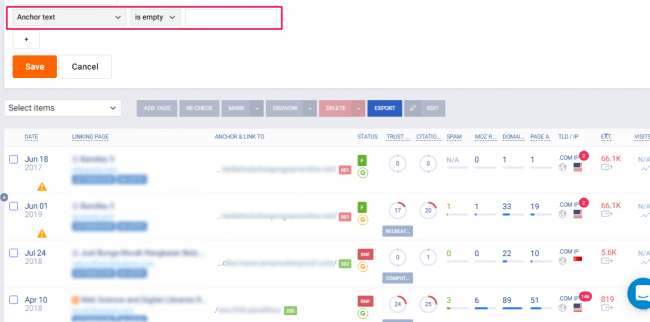
Título de la página
Este filtro le permite realizar búsquedas exactas y parciales de títulos de página de dominios de referencia.
Aquí hay una búsqueda exacta:
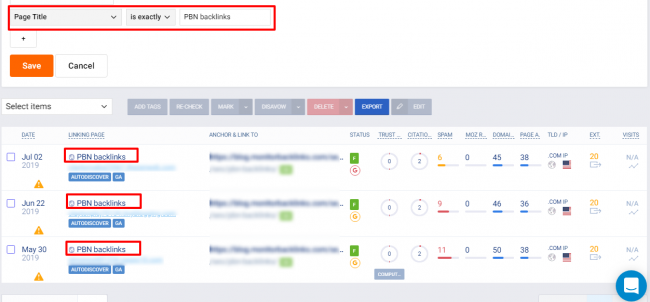
Aquí hay una búsqueda parcial:
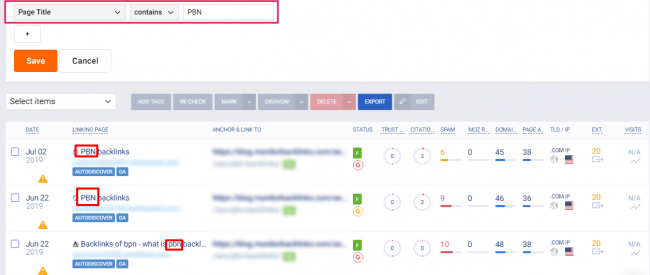
IP de clase C
Por último, pero no menos importante, este filtro le permite ver todos los vínculos de retroceso que se originan en la misma IP de clase C.
¿Por qué es eso importante?
Los motores de búsqueda a menudo consideran que varios vínculos de retroceso que se originan en la misma IP de clase C son spam.
Para realizar una búsqueda, encuentre la IP de Clase C que desea buscar pasando el cursor sobre los datos de "TLD/IP" de un enlace:
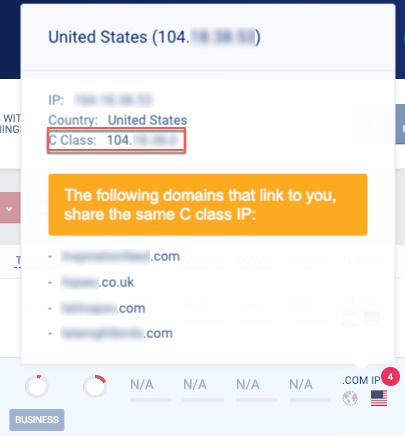
Y luego escríbalo en el campo de búsqueda y vea los resultados:
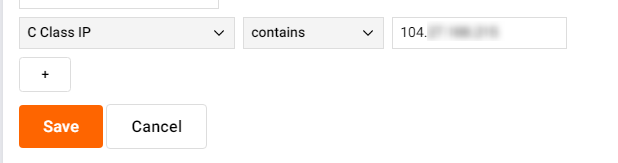
12. Utilice el filtro "Rechazado" para establecer las opciones de visualización de rechazo
El filtro "Rechazado" hace que encontrar vínculos de retroceso previamente rechazados sea rápido y fácil.
Tiene tres opciones para elegir: "No desautorizado", "Desautorizado" y "O estado desautorizado".
"No desautorizado" eliminará todos los backlinks desautorizados de su lista de backlinks:
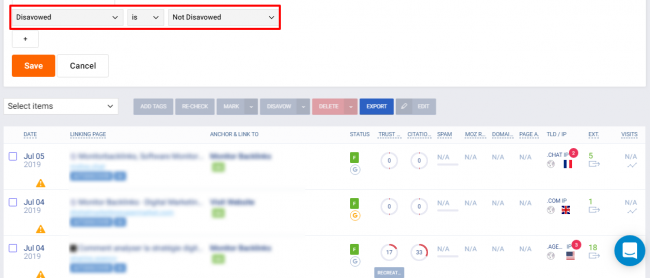
"Desautorizado" mostrará solo aquellos backlinks que han sido desautorizados:
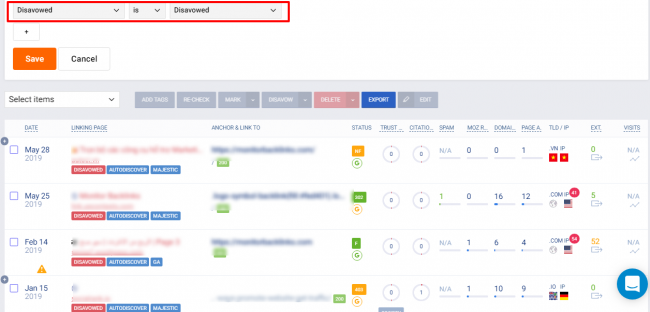
"Estado OR desautorizado" funciona junto con filtros adicionales para incluir enlaces desautorizados en los resultados.
Por ejemplo, si desea ver todos los enlaces que no están pasando link juice debido a efectos de estado, seleccione "O estado rechazado" en combinación con los estados:
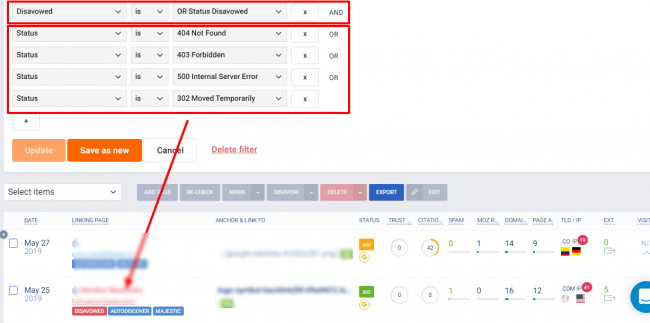
13. Use el filtro "Etiquetas" para mostrar o excluir etiquetas
¿Recuerdas la herramienta "Agregar etiquetas" de antes?
Este filtro le permitirá organizar y ver el vínculo de retroceso que etiquetó con esa herramienta.
El filtro “Etiquetas” con la condición “es” mostrará solo aquellos backlinks que posean la etiqueta seleccionada:
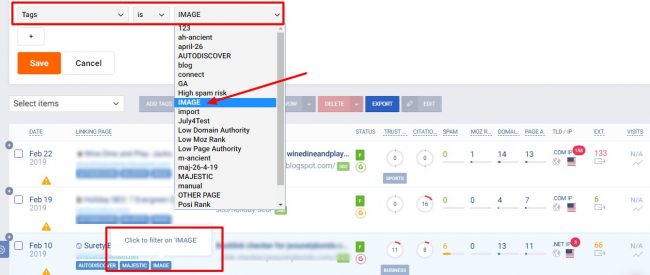
La condición "no es" eliminará todos los vínculos de retroceso de la Lista de vínculos de retroceso que tengan esa etiqueta específica:
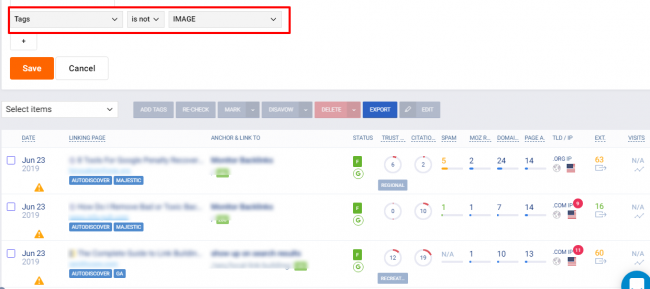
14. Utilice el filtro "Estado" para filtrar los estados de seguimiento/no seguimiento y del sitio
El filtro "Estado" le brinda una amplia gama de opciones para mostrar vínculos de retroceso que poseen una característica específica.
Por ejemplo, si desea mostrar todos los vínculos de retroceso que se siguen, seleccione la opción "seguidos":
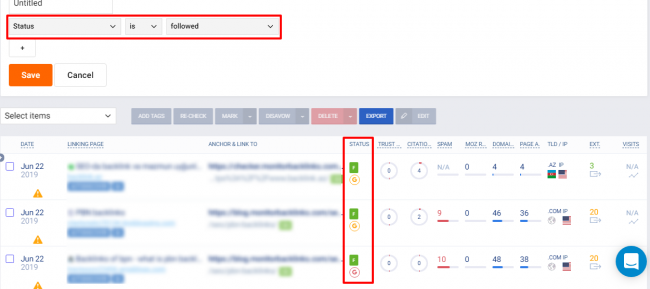
O si desea ver todos los vínculos de retroceso que actualmente tienen un error interno del servidor 500, elija esa opción dentro del filtro "Estado":
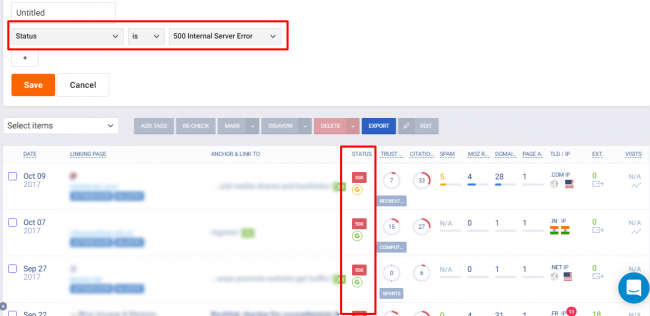
También puede establecer varios filtros de estado a la vez:
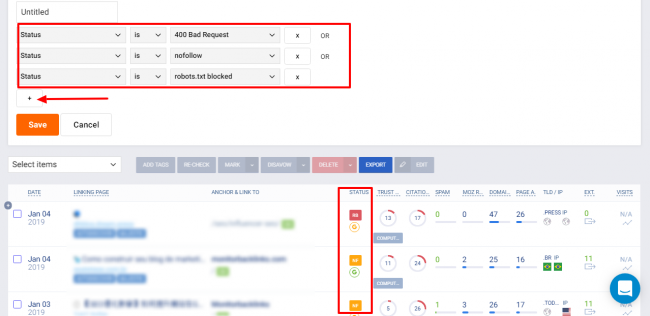
15. Use el filtro "Marcar" para mostrar vínculos de retroceso etiquetados
Este filtro te permite ver instantáneamente todos esos backlinks que etiquetaste como buenos o malos usando la herramienta "Marcar" de antes.
Simplemente haga clic en la opción que desea ver y obtendrá los resultados:
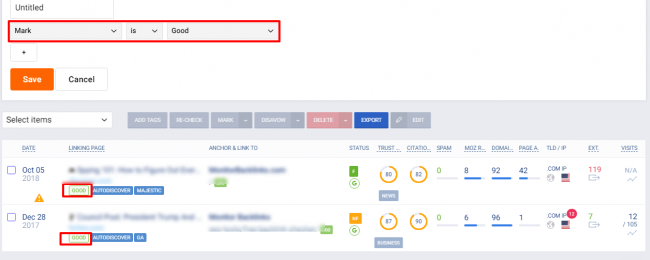
Sus opciones incluyen:
- Ninguna
- Bueno
- Malo
- Pendiente
- ignorado
16. Use filtros de rango para establecer parámetros métricos
Los filtros de rango le permiten buscar y filtrar sus vínculos de retroceso en función de un rango de valores específicos. Esto hace que encontrar datos relevantes sobre una métrica específica sea tan fácil como mover un control deslizante.
Monitor Backlinks ofrece seis filtros de rango diferentes:
MozRank
MozRank es la métrica de puntaje de popularidad de enlaces de Moz. Cuanto mayor sea el número, más popular será el sitio web y más confiable tenderá a ser:
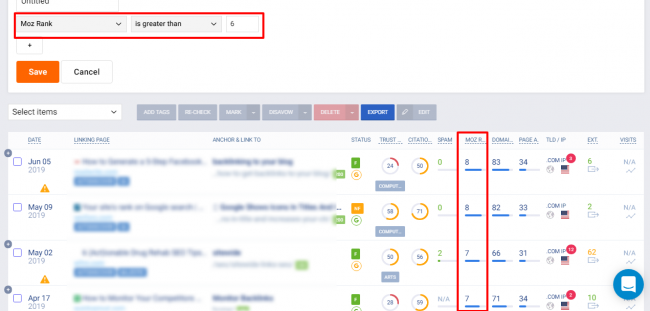
Autoridad de dominio de Moz
Moz Domain Authority es la métrica de Moz utilizada para indicar la probabilidad de que un sitio web se ubique en la parte superior de los motores de búsqueda. Cuanto más alto sea el puntaje, mayor será la probabilidad de que se clasifique en la parte superior.
El rango de puntuación es de 1 a 100:
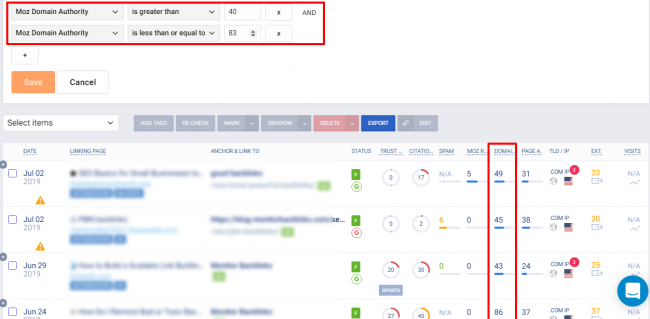
Autoridad de página de Moz
Moz Page Authority es lo mismo que Domain Authority, excepto que se relaciona con la probabilidad de que las páginas individuales se clasifiquen en la parte superior de los motores de búsqueda.
También utiliza un rango de puntuación de 1 a 100:
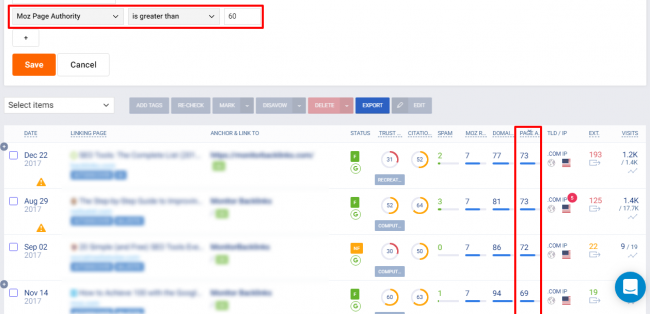
Puntuación de correo no deseado
Spam Score le indica la probabilidad de que un backlink provenga de una fuente de spam. Cuanto mayor sea la puntuación, mayor será el riesgo de que sea spam.
La puntuación va de 1 a 17, donde 1-4 significa un riesgo bajo de spam, 4-7 significa un riesgo medio de spam y 8-17 significa un riesgo alto de spam:
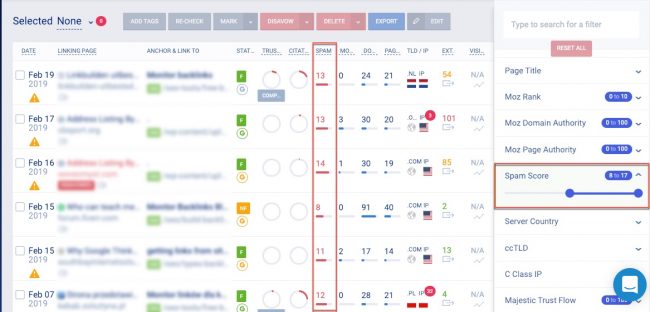
Flujo de confianza majestuoso
Trust Flow es la métrica de Majestic SEO que predice la confiabilidad de un sitio web en función de la reputación y la popularidad de los sitios que enlazan con él.
Por lo tanto, cuanto mayor sea el flujo de confianza del sitio que lo vincula, más beneficioso será para su clasificación.
El rango de puntuación de Trust Flow es de 1 a 100:
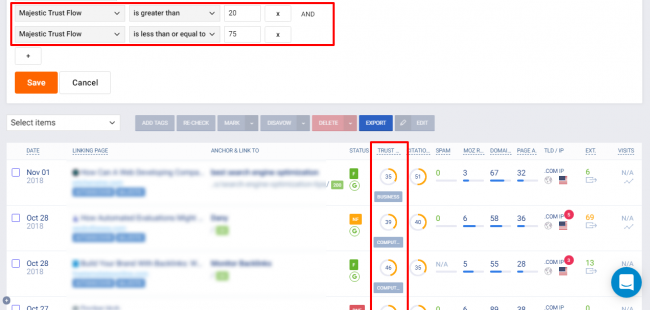
Flujo de citas majestuosa
Citation Flow es la métrica de Majestic SEO que mide la influencia de un sitio web. Cuantos más enlaces de alta calidad apunten a un sitio, mayor será el Citation Flow.
Como tal, cuantos más sitios con un flujo de citación alto se vinculen a usted, mejor funcionará su sitio en los motores de búsqueda.
El rango de puntuación de Citation Flow es de 1 a 100:
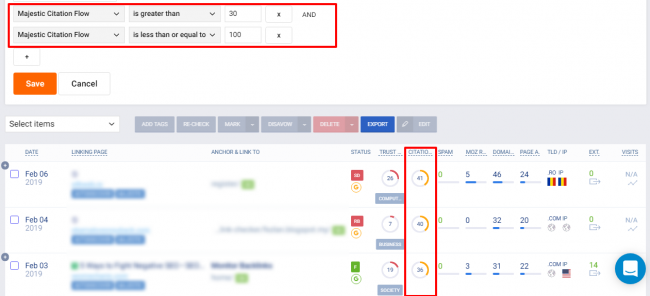
17. Use el filtro "Tema majestuoso" para mostrar los temas de flujo de confianza
Majestic SEO utiliza sus propias etiquetas de temas para clasificar los sitios web.
Supervisar vínculos de retroceso muestra esta información (donde corresponda) con cada vínculo de retroceso.
El filtro "Tema de Majestic" le permitirá filtrar todos los vínculos de retroceso que se incluyen en el mismo tema de Majestic SEO, lo que puede ser útil para identificar vínculos de retroceso que pueden no ser relevantes para su sitio.
Así es como funciona:
Supongamos que todos los vínculos de retroceso en la industria de la salud no estarán relacionados con nuestro sitio.
Elija el tema que desea ver de la lista desplegable (en nuestro caso, "Salud"):
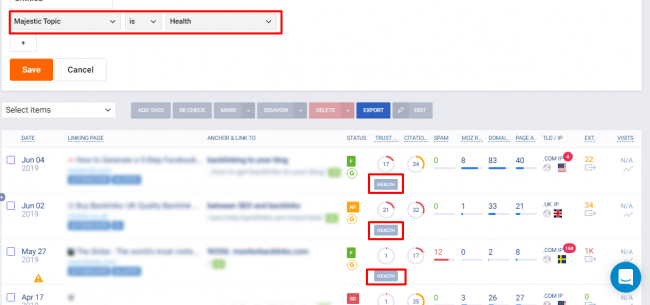
Esto muestra todos los vínculos de retroceso que se incluyen en el tema "Salud"; que luego podemos considerar eliminar de nuestra Lista de vínculos de retroceso mediante divulgación o desautorización.
18. Utilice el filtro "Índice de Google" para filtrar los estados de índice/sin índice
Verificar el estado de la indexación del dominio y la página es importante porque las páginas que han estado activas durante una cantidad significativa de tiempo pero que no están indexadas pueden dañar su clasificación.
El filtro “Índice de Google” te permite elegir entre tres opciones:
Indexado
Esto muestra todos los backlinks que Google ha indexado completamente (el ícono es una G verde):
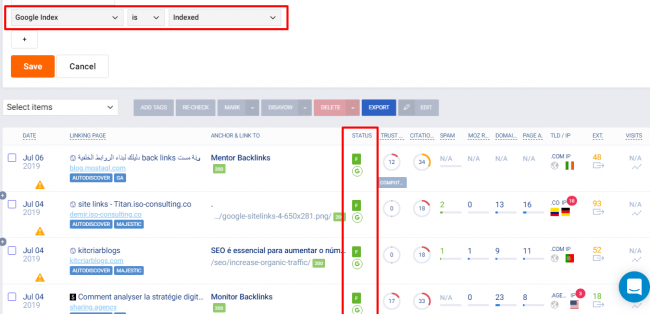
Página no indexada
Esta opción muestra todos los vínculos de retroceso cuya página de referencia no ha sido indexada por Google (el ícono es una G amarilla):
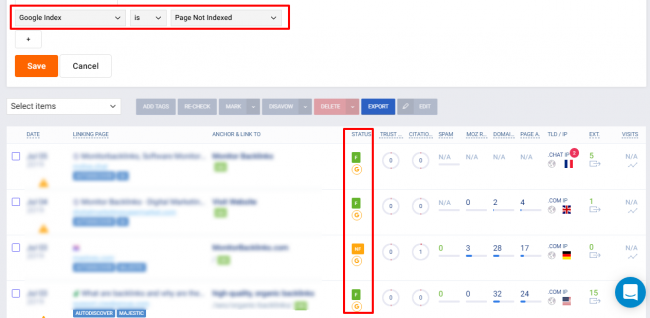
Dominio no indexado
Esto muestra todos los vínculos de retroceso cuyo dominio de referencia no ha sido indexado por Google (el ícono es una G roja):
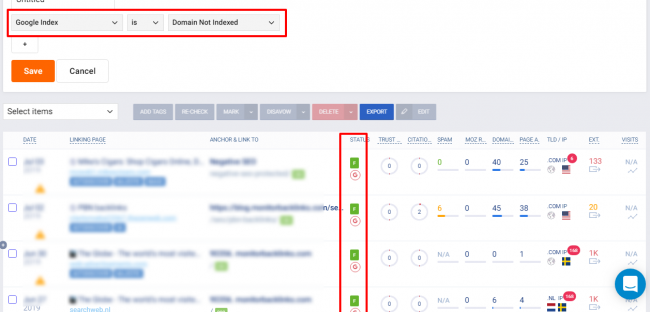
19. Use el filtro "Enlaces externos" para mostrar fuentes de referencia con enlaces externos altos
Es bien sabido que las fuentes con una gran cantidad de enlaces externos tienen un alto riesgo de ser vistas como spam a los ojos de Google.
Por eso es importante que tenga un medio para ver rápida y fácilmente qué vínculos de retroceso pueden ponerlo en riesgo.
Para usar este filtro, simplemente seleccione "Enlaces externos altos" y su Lista de backlinks mostrará solo aquellos backlinks con más de 100 enlaces externos (el punto de referencia para sitios spam):
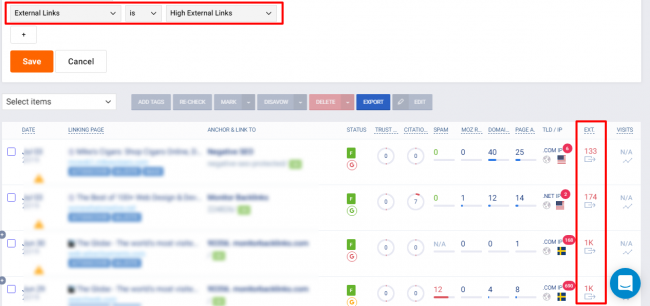
20. Use el filtro "Enlace encontrado" para localizar backlinks faltantes
El filtro "Enlace encontrado" es una forma simple y rápida de encontrar backlinks donde el enlace ya no se encuentra en el sitio de referencia.
Esto puede deberse a una variedad de razones, como un error interno del servidor 500 o el vínculo de retroceso se eliminó por cualquier motivo.
Elegir "Sí" le mostrará todos los backlinks donde se encuentra el enlace:
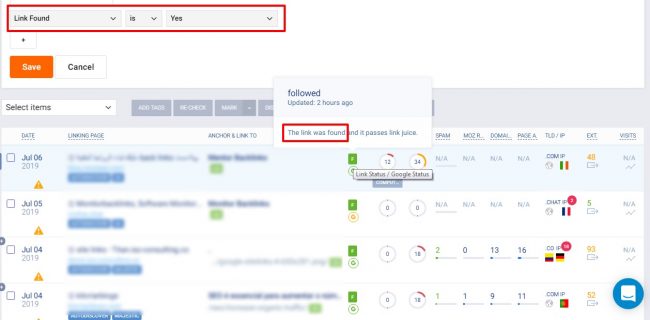
Si elige "No", verá todos los vínculos de retroceso donde falta el vínculo de retroceso:
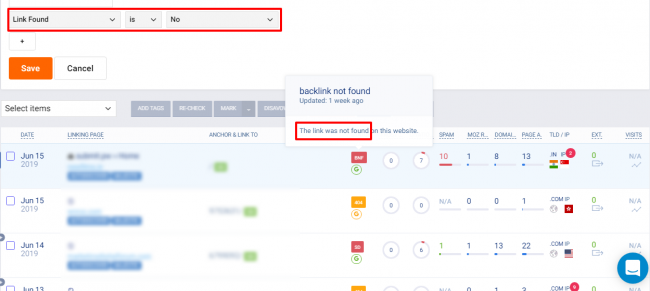
21. Use el filtro “Página de destino con” para mostrar páginas con errores/redireccionamientos
Este filtro muestra todas las páginas de su sitio con vínculos de retroceso que apuntan a ellas que tienen errores o redirecciones integradas.
Simplemente haga clic en "Página con errores/redireccionamientos" desde el menú desplegable "Página de destino con" y Monitor Backlinks devolverá todas las páginas con errores y redireccionamientos etiquetados:
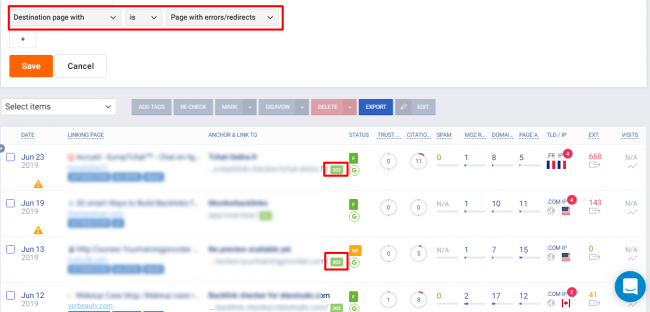
22. Use el filtro "Fecha de agregado" para mostrar los períodos de tiempo específicos en los que se agregaron los vínculos de retroceso
La "Fecha de adición" se utiliza cuando desea centrarse en los vínculos de retroceso que se agregaron dentro de un rango de fechas específico.
Por ejemplo, si quiero ver todos los vínculos de retroceso que se han agregado hasta ahora este mes, seleccionaré "Este mes" dentro del filtro "Fecha de adición" y Supervisar vínculos de retroceso me dará todos los vínculos de retroceso agregados este mes. :
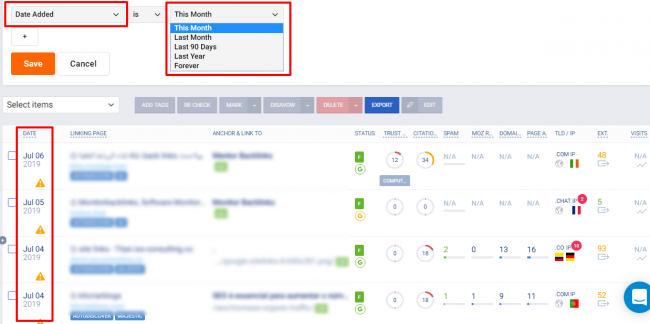
Hay cinco rangos de fechas diferentes para elegir:
- Este mes
- El mes pasado
- Últimos 90 días
- El año pasado
- Siempre
Resumen de la gestión de backlinks
Ya ha visto lo poderoso que puede ser el conjunto de herramientas de administración de backlinks de Monitor Backlinks.
¡Ahora es el momento de que lo veas por ti mismo!
Si no es miembro, puede registrarse para una prueba sin riesgos aquí (no se requiere tarjeta de crédito).
Luego, mantén esta guía abierta en una nueva pestaña y utilízala para organizar y refinar tu lista de backlinks.
Un par de sugerencias para empezar:
- Use el filtro "Puntuación de spam" para encontrar vínculos de retroceso de alto riesgo.
- Configure etiquetas para categorizar sus grupos separados de vínculos de retroceso.
- Activa el filtro “Página de destino con” para localizar cualquiera de tus páginas con errores o redireccionamientos.
En breve:
Tómese el tiempo para conocer los entresijos de Monitor Backlinks y pronto cosechará las recompensas.
